
Michael Fisher
0
1664
203
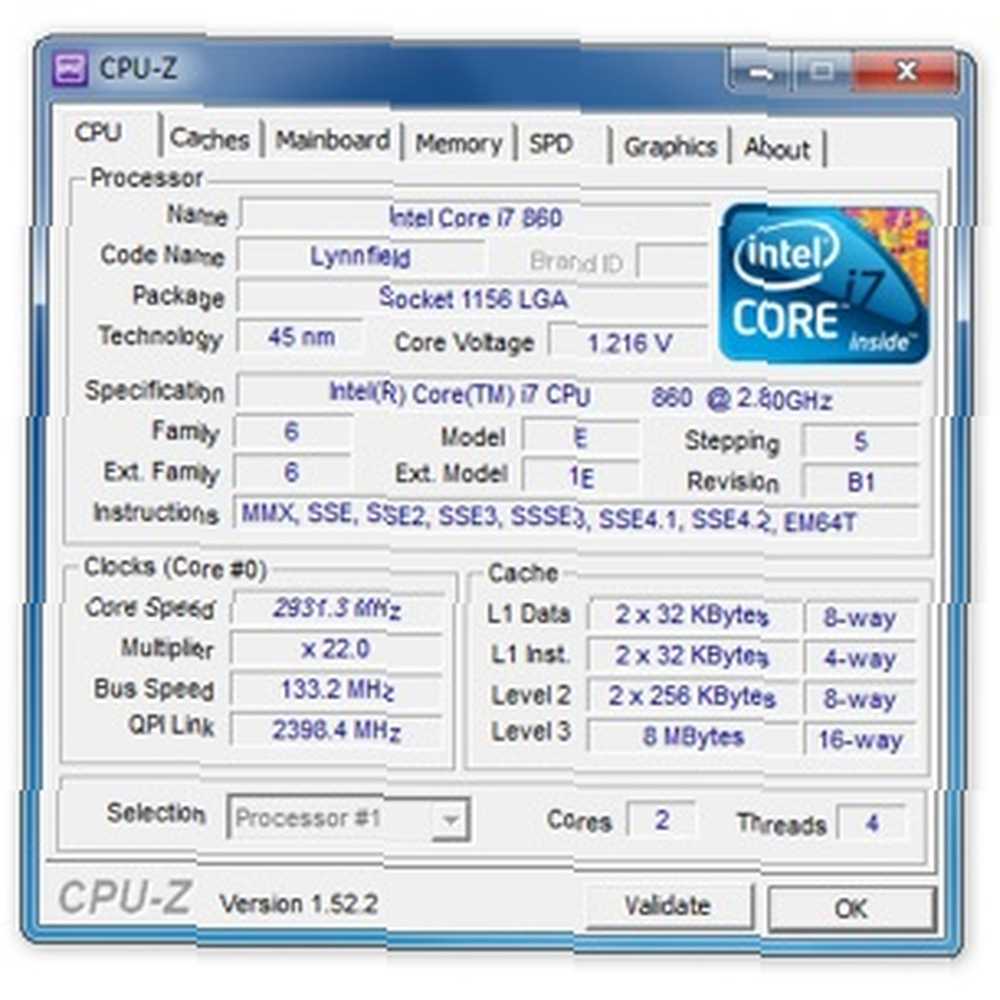 Même si vous n'êtes pas trop geek, vous avez probablement une idée approximative de la quantité de mémoire et du type de processeur de votre ordinateur. Mais qu'en est-il de ses autres statistiques? Par exemple, connaissez-vous la vitesse de votre bus RAM? Cela peut sembler ésotérique, mais si vous envisagez de mettre à niveau votre RAM, vous devez le savoir. Encore une fois, si vous sont un geek sérieux, vous avez peut-être besoin d'un outil que vous pouvez transporter sur une clé USB pour diagnostiquer le matériel sur les ordinateurs de vos amis et collègues.
Même si vous n'êtes pas trop geek, vous avez probablement une idée approximative de la quantité de mémoire et du type de processeur de votre ordinateur. Mais qu'en est-il de ses autres statistiques? Par exemple, connaissez-vous la vitesse de votre bus RAM? Cela peut sembler ésotérique, mais si vous envisagez de mettre à niveau votre RAM, vous devez le savoir. Encore une fois, si vous sont un geek sérieux, vous avez peut-être besoin d'un outil que vous pouvez transporter sur une clé USB pour diagnostiquer le matériel sur les ordinateurs de vos amis et collègues.
CPU-Z est un outil de détection de matériel gratuit et puissant, capable de le faire, et également disponible en version portable. En fait, c'est tellement bon que nous l'avons présenté dans notre liste des meilleures applications portables.
Téléchargement de la version portable
Parfois, vous devez obtenir la version portable d'une application à partir d'une source non officielle. Avec CPU-Z, ce n’est pas le cas: la version portable est disponible directement sur la page de téléchargement du CPU-Z:
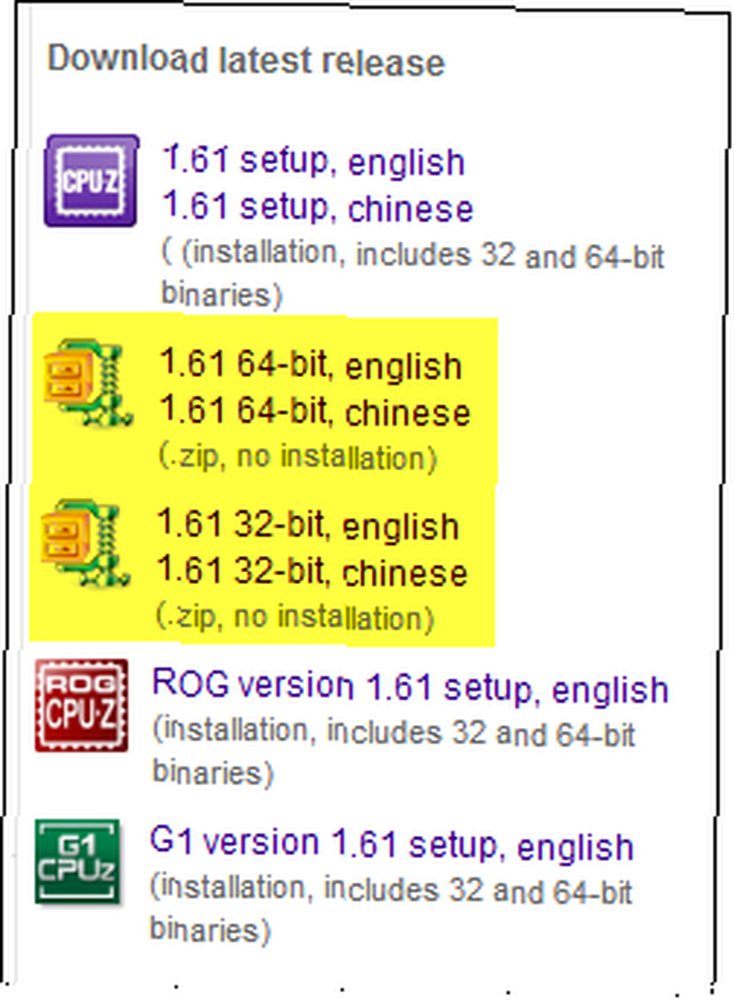
Une fois que vous avez saisi le fichier ZIP correspondant à la langue et à la version Windows de votre choix, il vous suffit de le décompresser quelque part et d’exécuter l’exécutable CPU-Z. Il vous demandera les privilèges d’administrateur à exécuter, bien que.
Utilisation de CPU-Z
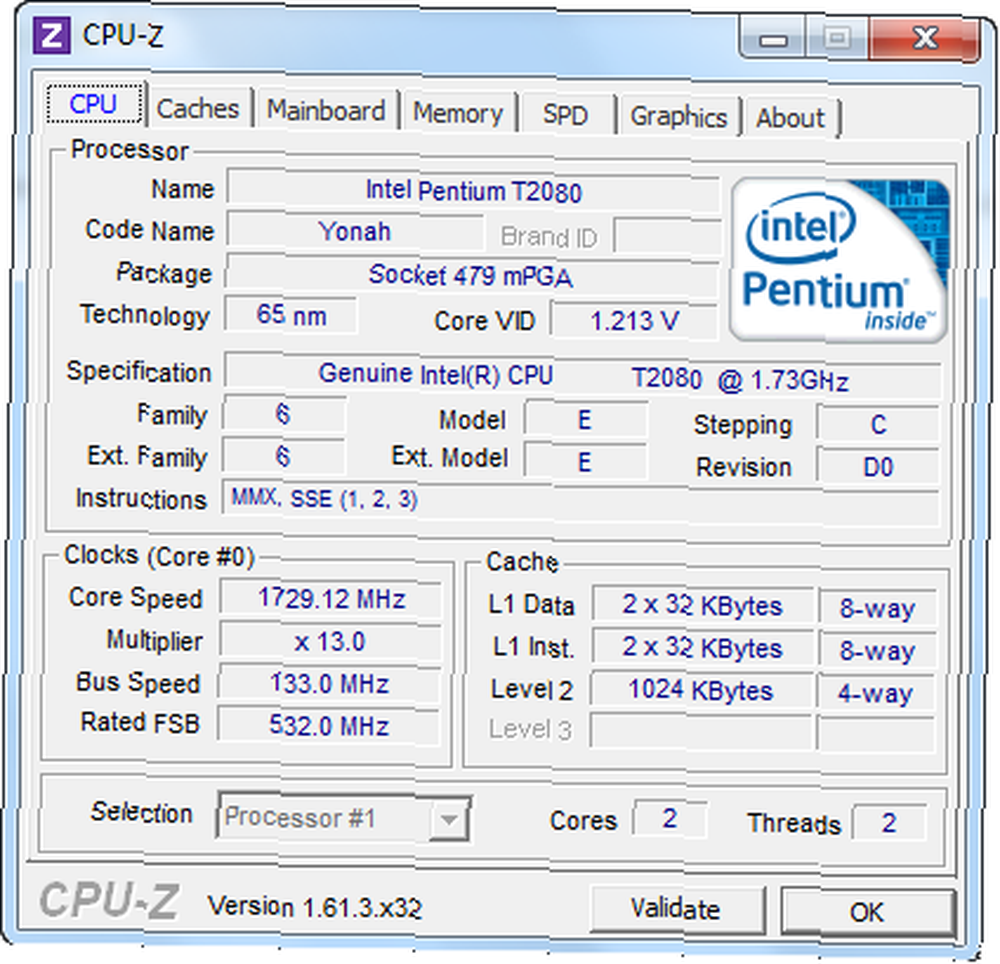
En tant qu'utilitaire classique, l'interface de CPU-Z est bien utilitaire. Après avoir effectué une séquence de démarrage rapide dans laquelle tous les éléments matériels sont diagnostiqués, vous obtiendrez une série d'onglets présentant les principaux aspects du système. L'onglet CPU ci-dessus montre bien plus que le nom de la CPU (oui, j'écris ceci sur un ancien ordinateur portable). Vous pouvez également voir le paquet du processeur (ou le socket), ce qui peut être pratique pour le mettre à jour.
L'onglet de la carte mère est tout aussi intéressant:

Vous pouvez voir la version de votre BIOS et sa date de révision, ce qui est, encore une fois, excellent pour déterminer s’il existe une mise à niveau disponible du fabricant du BIOS sans devoir éteindre votre ordinateur et écrire les informations du BIOS sur un morceau de papier. Il en va de même pour la carte mère, surtout si vous avez un ordinateur de bureau: j'ai une carte mère Gigabyte sur mon bureau et j'ai dû installer plusieurs fois des pilotes mis à jour pour résoudre divers problèmes. Connaître la marque et le modèle exact de la carte mère facilite la recherche de pilotes à jour..
Les onglets Mémoire et SPD affichent des informations sur la RAM de votre système. L'onglet SPD est le plus intéressant des deux:

Ce qui est génial avec cet onglet, c'est qu'il vous permet de voir la taille de la mémoire par emplacement. Par exemple, je me suis rappelé qu'il était une fois la mise à niveau de la RAM de cet ordinateur portable - mais je ne savais pas trop comment m'y prendre. Maintenant, je sais que j'ai un module DIMM de 2 Go dans un emplacement et un module DIMM de 512 Mo dans l'autre. C’est pratique, car je sais maintenant que la seule mise à niveau pratique pour cette machine serait d’obtenir un autre stick de 1 Go ou de 2 Go, mais ce doit être un seul stick (ce n’est pas que je mette à jour jamais ce vieux bourreau de travail de Toshiba, mais c’est quand même bon à savoir).
L'onglet SPD répertorie également la bande passante maximale de chaque module DIMM. Je sais donc maintenant que mon module DIMM de 512 Mo ralentit tout, car il est à 333 MHz, alors que celui de 2 Go est capable de 400 MHz. Pas une grande différence, mais il est quand même bon de savoir que le DIMM plus petit ralentit également les choses. De plus, si votre mémoire vive vous pose problème, vous pouvez voir son numéro de série et sa date de fabrication (semaine et année), ainsi que son fabricant. C'est très bien pour savoir s'il est encore sous garantie ou non.
Exécuter ceci sur un nouvel ordinateur
Un cas où CPU-Z sera vraiment inestimable est le bon quand vous obtenez un nouvel ordinateur. Des erreurs (réelles ou autres) se produisent, où les gens commandent une spécification et obtiennent un système quelque peu différent (de moindre qualité) du magasin ou du fabricant. Ainsi, lorsque vous obtenez un nouvel ordinateur, vous pouvez simplement exécuter le CPU-Z portable sur celui-ci et voir rapidement ce que vous avez obtenu, pour vous assurer qu'il correspond réellement au prix que vous avez payé..
Dans l’ensemble, CPU-Z n’a pas beaucoup de fioritures, mais regroupe une tonne d’informations utiles dans une interface compacte et intelligente. Naturellement, il existe également un programme d'installation Windows si vous choisissez de l'utiliser à la place de la version portable. Vraiment recommandé.
Avez-vous examiné le contenu de votre ordinateur? Comment avez-vous découvert les spécifications des composants de votre ordinateur??











